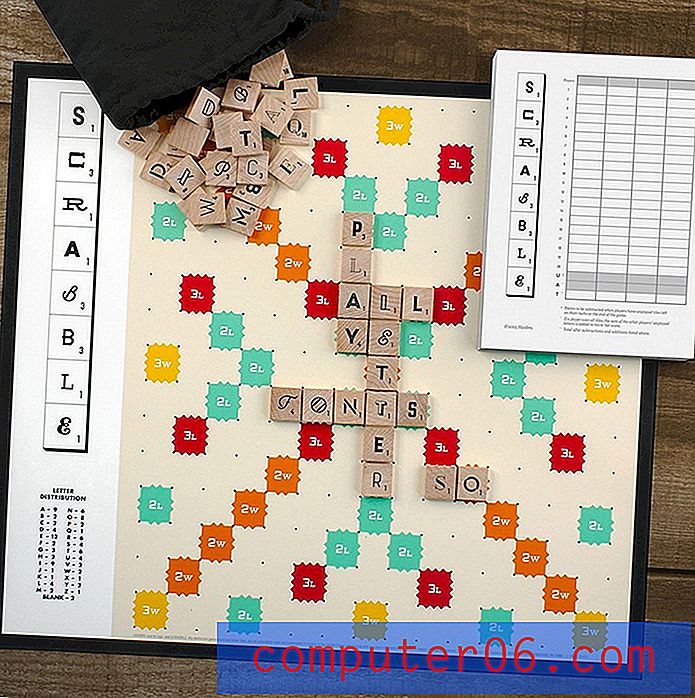Como imprimir propriedades do documento por padrão no Word 2013
Pode ser difícil acompanhar os documentos impressos se você não usar capas ou se imprimir muitos documentos muito semelhantes. A inclusão de informações importantes no cabeçalho pode ser eficaz, mas pode não ser uma opção se você tiver requisitos específicos para seus cabeçalhos.
Outra maneira de ajudar a identificar documentos impressos do Word é através da página Propriedades do documento . Nosso guia abaixo mostra uma configuração que você pode ajustar, o que fará com que uma página separada de Propriedades do documento seja impressa no final de qualquer documento impresso.
Imprimir página de propriedades do documento por padrão no Word 2013
As etapas deste artigo alterarão uma configuração padrão no Word 2013 para que todos os documentos incluam uma página extra com as propriedades desse documento. Se você deseja interromper esse comportamento, precisará seguir estas etapas novamente e desmarcar a opção que definimos na última etapa.
Aqui está como imprimir as propriedades do documento por padrão no Word 2013 -
- Abra o Word 2013.
- Clique em Arquivo no canto superior esquerdo da janela.
- Clique em Opções na coluna esquerda.
- Clique em Exibir no lado esquerdo da janela pop-up.
- Marque a caixa à esquerda de Propriedades do documento de impressão e clique no botão OK .
Estes passos são repetidos abaixo com imagens -
Etapa 1: Abra o Word 2013.
Etapa 2: Clique na guia Arquivo na parte superior esquerda da janela do Word.

Etapa 3: clique no botão Opções na parte inferior da coluna no lado esquerdo da janela. Isso abre uma nova janela Opções do Word .
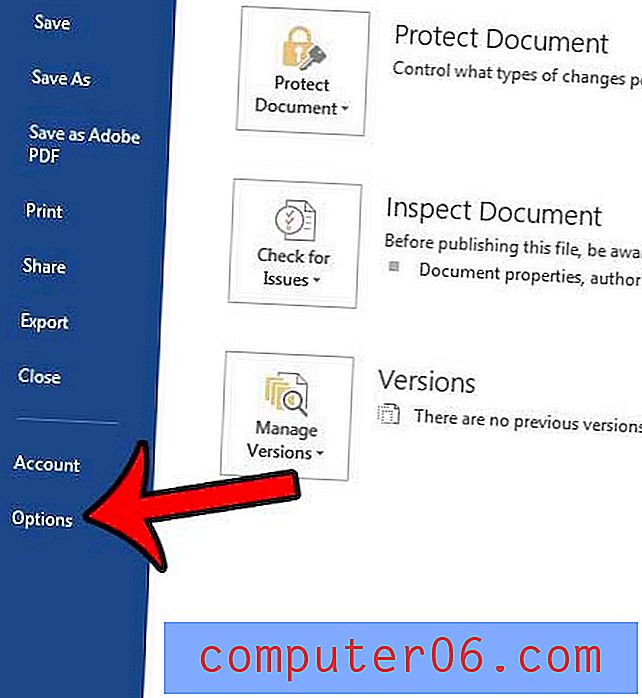
Etapa 4: Clique na guia Exibir no lado esquerdo da janela Opções do Word .
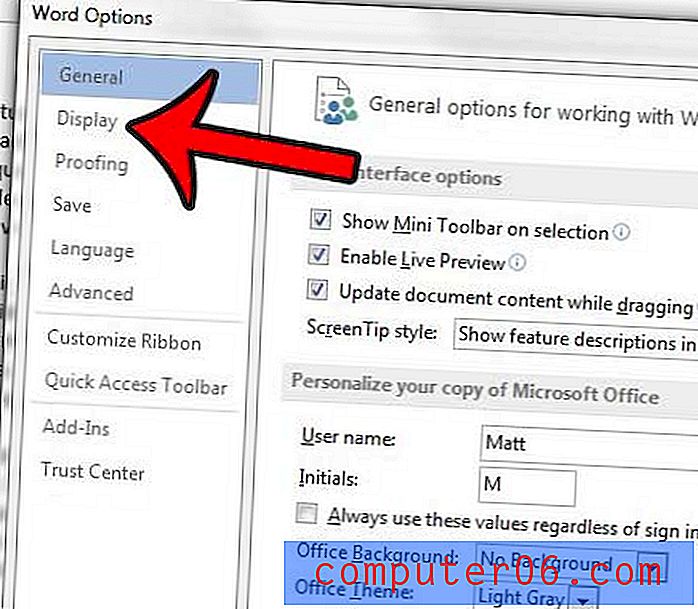
Etapa 5: role para baixo até a seção Opções de impressão do menu, marque a caixa à esquerda de Propriedades do documento de impressão e clique no botão OK na parte inferior da janela.
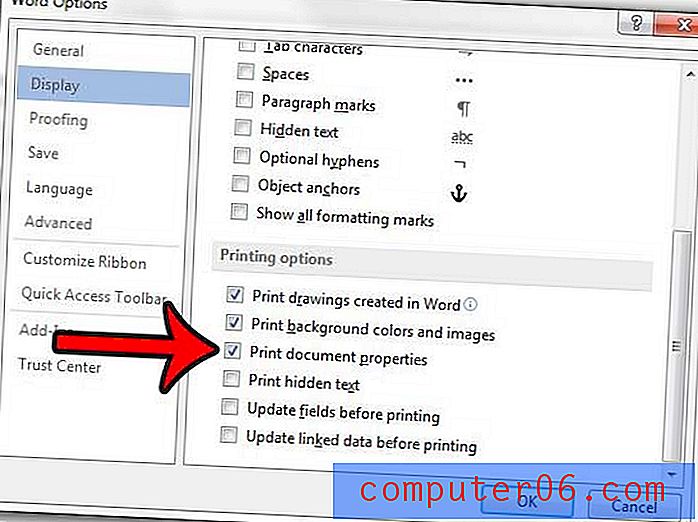
Diferentes tipos de documentos exigirão configurações diferentes em relação aos números de página que você usa. Felizmente, o Word 2013 tem várias opções diferentes. Por exemplo, você pode usar um formato "página x de y" no Word 2013 que permitirá que as pessoas saibam em que página estão e quantas páginas estão no documento.